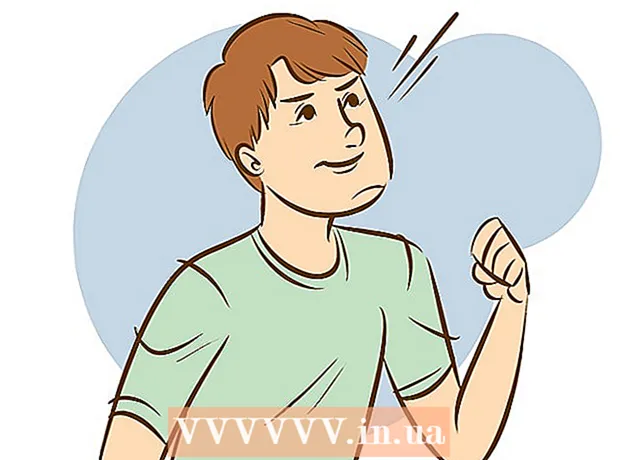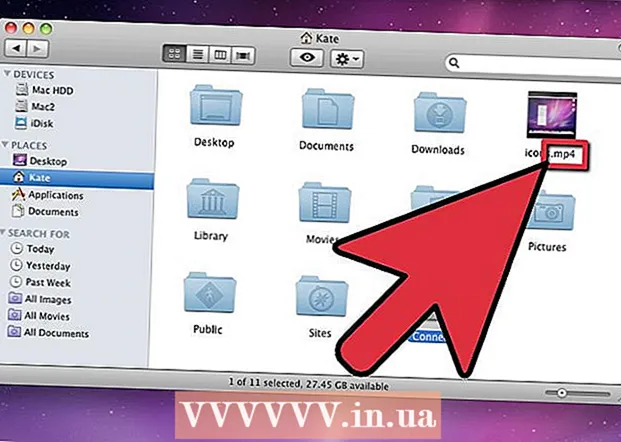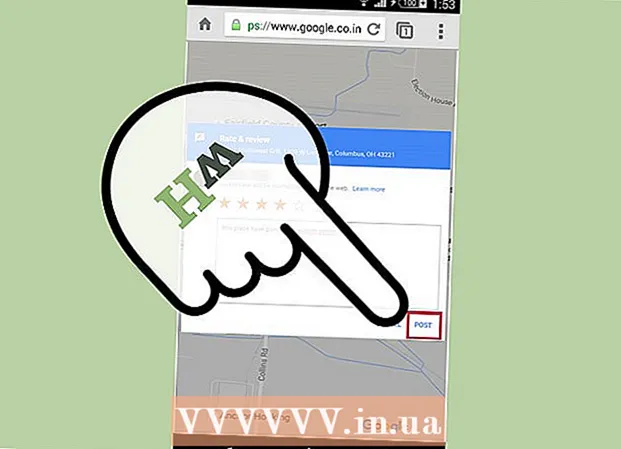作者:
Laura McKinney
创建日期:
9 四月 2021
更新日期:
1 七月 2024

内容
本文向您展示如何使用免费的Unarchiver应用程序在Mac上提取RAR文件。如果由于某种原因无法安装Unarchiver,则可以使用免费的Stuffit Expander应用程序。
脚步
方法1之2:使用取消存档
应用商店 在Mac上。
- 单击“ App Store”窗口右上角的搜索栏。
- 类型 取消存档 搜索栏,然后按 ⏎返回.
- 请点击 得到 (接收)在“ Unarchiver”标题下。
- 请点击 安装应用程序 (安装应用程序)在询问时位于“ Unarchiver”标题下方。
- 出现提示时,输入您的Apple ID密码。

通过在Mac屏幕下方的“ Dock”部分中常见的带有飞船图标的应用程序上,单击以打开启动板。
单击取消存档程序以启动该应用程序。
- 当询问时,您可能必须选择将所有提取的文件保存到同一文件夹,或者在每次操作时再次询问。

点击卡片 存档格式 (压缩格式)在窗口顶部。
选中“ RAR存档”框,以确保Unarchiver将来可以提取RAR文件。

选择RAR文件。 转到包含要打开的RAR文件的文件夹,然后单击该文件。- 如果要提取分为几部分的RAR文件,则应以“ .rar”或“ .part001.rar”扩展名开头。所有部分必须保存在同一文件夹中。
请点击 文件 在Mac屏幕顶部打开一个下拉菜单。
- 在某些情况下,您还可以双击RAR文件以在Unarchiver中打开它。如果您有许多在Mac上打开RAR文件的应用程序,则此方法将无效。
选择 打开用 菜单中的(打开...) 文件. 屏幕将显示另一个菜单。
请点击 取消存档 在当前显示的菜单中。 这将在Unarchiver中打开RAR文件,并开始将RAR文件解压缩到RAR文件夹中。
- 如果RAR文件是安全的,则必须在提取文件之前输入密码。

打开解压缩的文件。 默认情况下,Unarchiver程序会将RAR文件提取到与原始RAR文件相同的文件夹中。例如,如果RAR文件保存在“桌面”文件夹中,您将在此处看到解压缩的文件。广告
方法2之2:使用StuffIt Expander

通过访问打开StuffIt Expander网站 http://my.smithmicro.com/stuffit-expander-mac.html 在计算机的网络浏览器上。 这是一个免费的应用程序,支持各种存档文件,包括RAR。
通过以下方式下载StuffIt Expander:
- 在“电子邮件地址*”字段中输入您的电子邮件地址。
- 请点击 免费下载 (免费下载)。
- 请点击 下载 (下载)。

安装Stuffit Expander。 双击下载的安装文件,然后单击 同意 (同意)出现提示时,然后等待安装完成。- 在安装之前,系统会要求您验证软件。
双击应用程序的图标,打开StuffIt Expander。
- 出现提示时,单击 打开 (打开)。
请点击 移至应用程序文件夹 (切换到应用程序文件夹)。 这是完成StuffIt Expander的安装和打开的创建者;现在您可以使用此应用程序打开RAR文件。
点击菜单 StuffIt扩展器 在屏幕的左上角打开选项列表。
请点击 首选项… (可选)在选择列表中 StuffIt扩展器.
点击卡片 高级 (高级)在“偏好设置”窗口顶部。

向下拖动滚动条,然后单击选择 RAR 在窗口中间。
请点击 分配给StuffIt Expander (切换到窗口右侧的StuffIt Expander)。 这使StuffIt Expander可以在Mac上打开RAR文件。

通过单击窗口左上角的红色按钮关闭窗口。
双击RAR文件以启动StuffIt Expander,然后开始提取RAR文件的过程。
- 如果StuffIt Expander无法启动,请右键单击或按Ctrl,然后单击文件并选择 打开用 (打开...),然后单击 StuffIt扩展器.
- 如果要提取分为几部分的RAR文件,则应以“ .rar”或“ .part001.rar”扩展名开头。所有部分必须保存在同一文件夹中。
- 如果RAR文件是安全的,则必须在提取文件之前输入密码。

打开解压缩的文件。 默认情况下,StuffIt Expander会将RAR文件提取到与原始RAR文件相同的文件夹中。例如,如果RAR文件保存在“桌面”文件夹中,您将在此处看到解压缩的文件。广告
忠告
- RAR文件夹与ZIP文件夹基本相同,但是唯一的例外是Windows和Mac计算机都内置了ZIP文件解压缩程序。
警告
- RAR文件夹并不总是包含可以打开的文件,但是Unarchiver和StuffIt Expander仍然允许您查看这些文件。